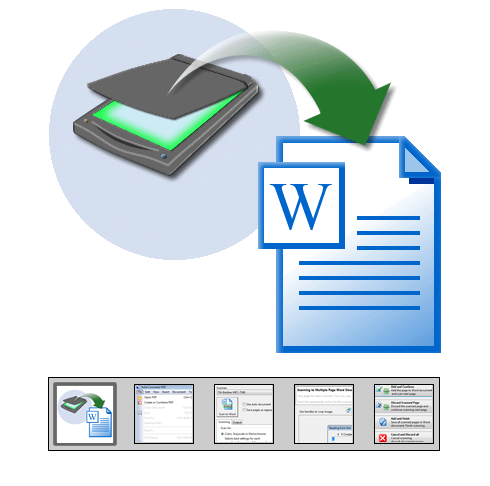|
| |
  |
扫描为 Word | | |
|
-
扫描纸质文档. Solid PDF Tools 为您提供强有力的扫描功能。直接:
- 运行 Solid PDF Tools
- 选择Scan to Word
- 选择您的选项,然后点击 Scan to Word!
将多个页面扫描为一个或多个 Word 文档,使用自动文档输稿器快速扫描多个页面。 OCR (光学字符识别)从您扫描的 PDF 文档创建文本。
可扫描回 Microsoft® Word 的最佳文档是那些最初即为 Word 的文档-用比较复杂的桌面产品创建的文档将受到 Microsoft Word 的限制。
-
开始. 要从纸文件直接创建 Word 文件,直接打开您的扫描器,然后打开 Solid PDF Tools 并点击“扫描为 Word”...
-
扫描功能. 选择最适合您纸文件的“扫描”选项。普通大小的字体,以 300 DPI 扫描。文本较小者,使用 600 DPI 以获得更高品质 OCR。如果您的文件包含彩色页,仅使用Solid PDF Tools 中的“色彩”设置。灰阶和黑白对于纯文本文件更佳。
-
Word 产出功能. 设置您的“产出”选项,以“保存”,或在创建之后“保存并打开”您的 Word 文件。您可在您计算机的特定位置将 Solid PDF Tools 导向“保存”您的新建文件,并且您可自动指派文件名称。
-
扫描您的文件. 点击“扫描到 Word”按钮将开始扫描进程。Solid PDF Tools 功能众多: 自动文件馈送支持、双面扫描、自动或手动裁剪、自动或手动旋转,等等。请跟随屏幕上的指导。
-
预览. 典型的最佳扫描方法为使用自动文件馈送器。双页扫描获支持。对于大多数页面而言,自动裁剪、扭斜和自动旋转均效果不错。但是,逐页扫描 在Solid PDF Tools 中也可获支持,可以手动裁剪和每页自动旋转。
-
OCR (光学字符识别). 扫描纸质文档将产生一个影像文件。为了创建可编辑的 Word 文档,Solid PDF Tools 需要将信件影像转换为文本字符。 Solid PDF Tools 中的 OCR (光学字符识别) 功能即可做到这一点。
先从 Word 打印的文档再转换回 Word。
-
最终结果. 您的 Word 文件将在 Microsoft® Word 中显示完全信息——框栏、图片、页眉、 & 页脚 - 完全的版面设置和格式。现在您可如您看着合适的样子编辑和使用文件。
|
|
|
|